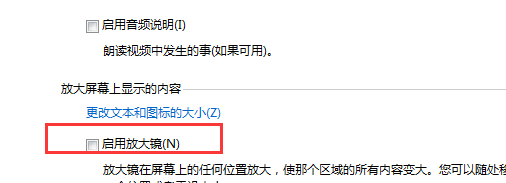为什么要有放大镜这个功能?可能年轻一点的用户会大呼不理解,也不会使用到这个功能,但是我们不得不正视一个问题,因为越来越多的老年朋友也开始使用电脑,成为“网民”,但是相对来说,他们的视力就不如年轻人这么好了,因此,放大镜对于他们来说就是非常有必要的了!不过如果一般都是年轻人使用的话,大家又觉得ghost win7开机自动运行放大镜功能会造成开机速度的减慢的话,那么下面,小编就来具体介绍一下咱们如何禁止放大镜功能开机自动运行!
1.首先,咱们单击开始菜单,然后找到其中的控制面板,并单击进入。
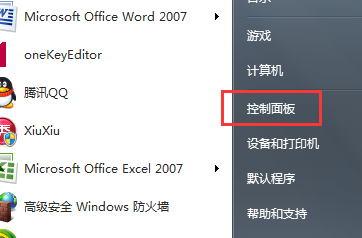
2.进入到控制面板的界面中之后,咱们很容易就可以在下方找到轻松访问中心选项,再次单击进入。
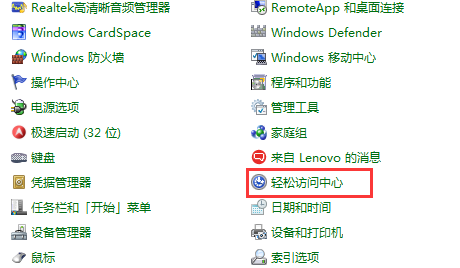
3.接下来,就会看到如下图中所示的界面了,咱们可以在轻松访问中心的界面中找到浏览所有设置,下面就有一个“使计算机更易于查看”,咱们点击进入。
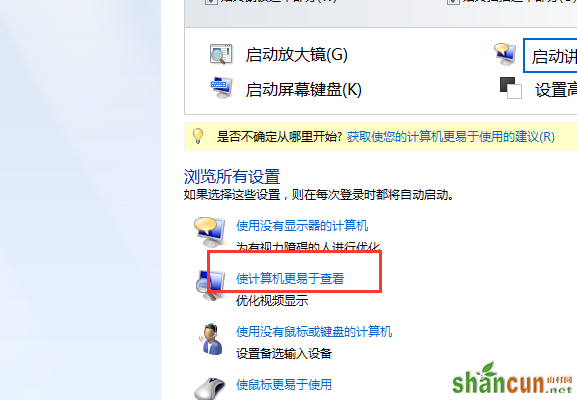
4.之后便会出现如下图中所示的设置窗口,咱们直接在其中将“启用放大镜”选项前面的勾选去掉,然后点击确定保存设置即可。